Más de 40 consejos y trucos para sacar el máximo provecho de Android
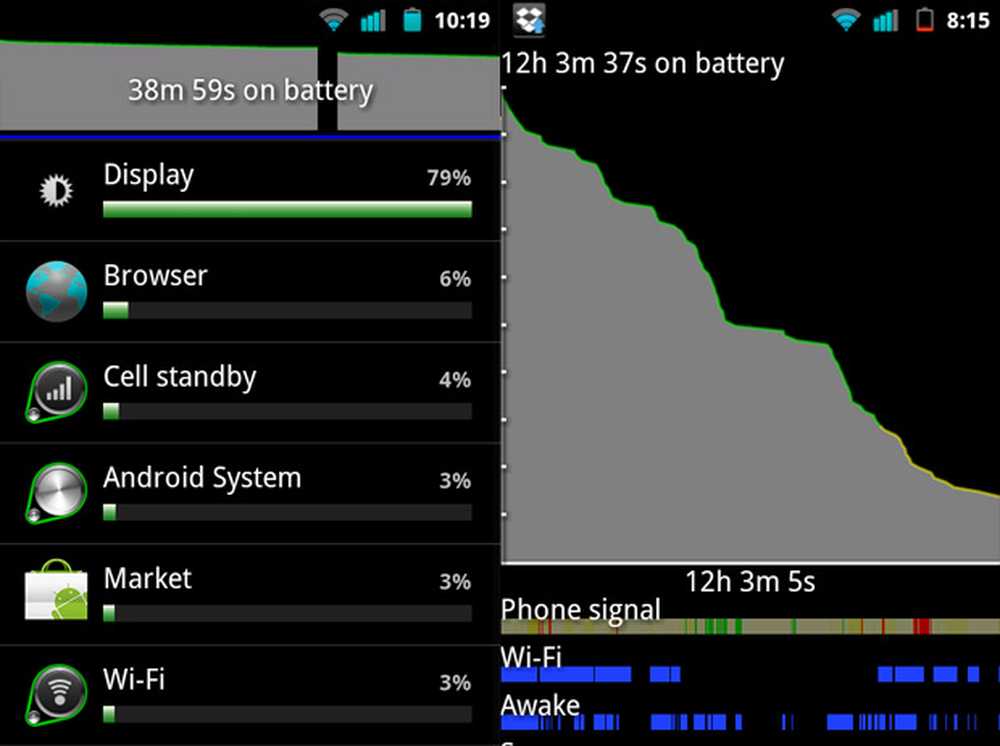
Durante los últimos meses, aquí en Android.AppStorm hemos estado recopilando nuestros mejores consejos, trucos, características y accesos directos. Algunos son útiles, otros son geeky, algunos son solo por diversión.
Al igual que con todas estas listas, probablemente ya conozcas algunos de estos consejos, ¡pero apuesto a que no los conoces todos! ¿Sabía que puede buscar en sus mensajes de texto, libros de Kindle y tweets a la vez? ¿O que CyanogenMod 7 le permite desactivar dos tercios de los LED en su pantalla para ahorrar batería? ¿O que puede forzar a los sitios web a que le muestren la versión completa de su sitio, aunque esté utilizando un navegador móvil? Sigue leyendo para saber más…
Menús y pantallas menos obvios
Estos menús, pantallas y configuraciones no están ocultos exactamente, pero son fáciles de perder.
1. Configuración adicional de Wi-Fi
En el menú Configuración de Wi-Fi, presione Menú> Avanzado para obtener configuraciones adicionales y para encontrar sus direcciones MAC e IP. Este es también el lugar donde puede cambiar la política de suspensión de Wi-Fi (el punto donde se vuelve a cambiar a 3G).
2. Más opciones de cámara
El pequeño ícono del temporizador de cocina en la aplicación Cámara oculta muchas opciones: modo de medición, ISO, efectos de color ... no es solo para ajustes de enfoque y exposición!
3. Mayor gráfico de la batería
Para un análisis detallado de cómo su teléfono está perdiendo la batería, vaya a Ajustes> Acerca del teléfono> Uso de la batería y toque el gráfico en la parte superior de la pantalla. La pantalla que aparece contiene una línea de tiempo visual de la potencia de la señal del teléfono, la conexión Wi-Fi, el estado de reposo y el estado de carga desde la última vez que se cargó el teléfono al 100%..
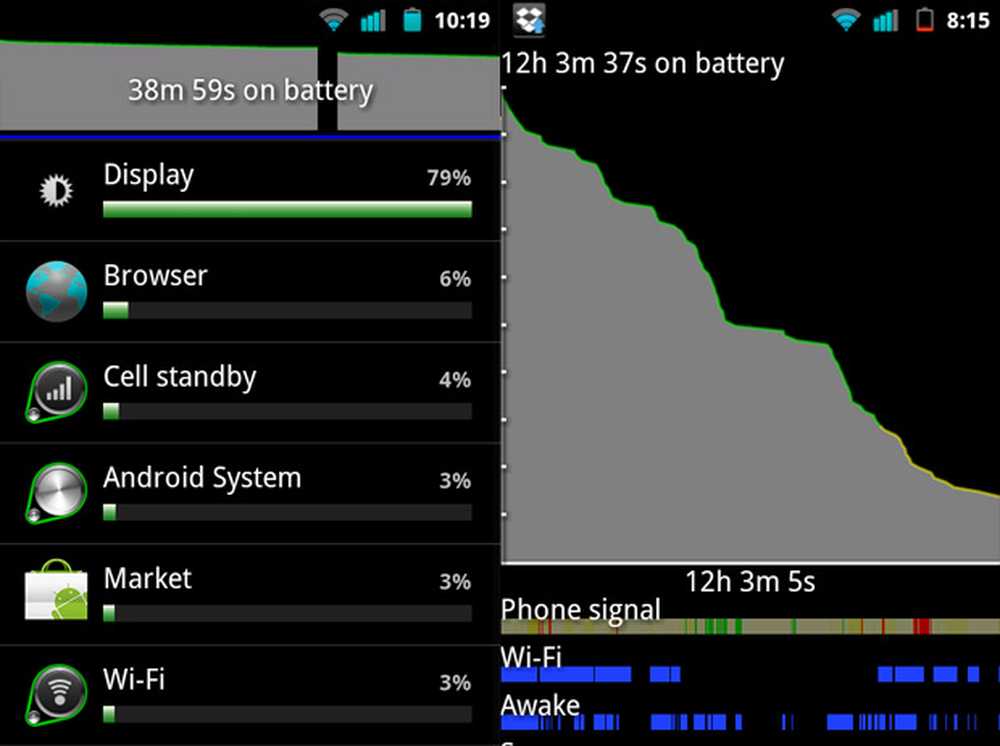
Mayor consumo de batería gráfico
Si te estás quedando sin batería más rápido de lo que esperas, consulta nuestro artículo Cómo mejorar la vida útil de la batería de tu teléfono.
4. Cambiar aplicaciones predeterminadas
Si tiene una aplicación configurada como predeterminada para alguna acción, por ejemplo, un navegador en particular es el predeterminado para abrir páginas web, puede cambiar eso. Encuentra la aplicación en Ajustes> Gestionar aplicaciones, luego toque Borrar valores predeterminados.
Esto también se aplica a los lanzadores. Si desea probar otro, elimine su selección actual como predeterminada; cada vez que presione Inicio, le permitirá elegir entre todos los lanzadores que haya instalado, hasta que seleccione un nuevo valor predeterminado.
5. Obtenga la fecha con un toque, en cualquier lugar
Puede ver rápidamente el día de la semana y el mes tocando y manteniendo presionada la barra de notificaciones, sin tener que bajarlo.
6. Accede a tus contactos en la computadora
Suponiendo que haya vinculado su teléfono a una cuenta de Google, puede ver todos sus contactos (con sus números, direcciones de correo electrónico y cualquier otra información que tenga sobre ellos) en google.com/contacts.
(¡Esto fue muy útil cuando tuve mi teléfono para reparaciones durante unos días! - Ed.)
7. silenciar el timbre
Cuando alguien te llama, puedes silenciar el timbre de la llamada entrante sin colgar o aceptar la llamada presionando el control de volumen..
En los teléfonos HTC, puede abrir Ajustes> Sonido y pantalla y habilita "Silenciar en la recogida" para que se desvanezca y se silencie tan pronto como lo recojas..
Sandwich De Helado
Android 4.0 (como se encuentra en el Galaxy Nexus) todavía es bastante nuevo, y estoy seguro de que reuniremos más consejos en los próximos meses, pero esto es lo que tenemos por ahora..
8. Ajusta tus pantallas de inicio
Si has arraigado tu teléfono, puedes usar Trebuchet Launcher para eliminar la barra de búsqueda persistente y ajustar el número de pantallas de inicio.
Alternativamente, puedes usar Nova Launcher, que no requiere root. Sin embargo, sin el enraizamiento, no podrá ver los widgets en el Cajón de aplicaciones.
9. Habilitar las comunicaciones de campo cercano
Habilitar NFC abriendo Ajustes> Conexiones inalámbricas y redes> Más, luego comprobando la nfc. Y si te estás preguntando por qué, lee esta explicación de la tecnología..
10. Controle su uso de datos
Compruebe su uso de datos yendo a Configuración> Conexiones inalámbricas y redes> Uso de datos. Verá un desglose de todas las transferencias de datos y puede tocar cualquier aplicación para ver cuántos datos está utilizando esa aplicación específica..
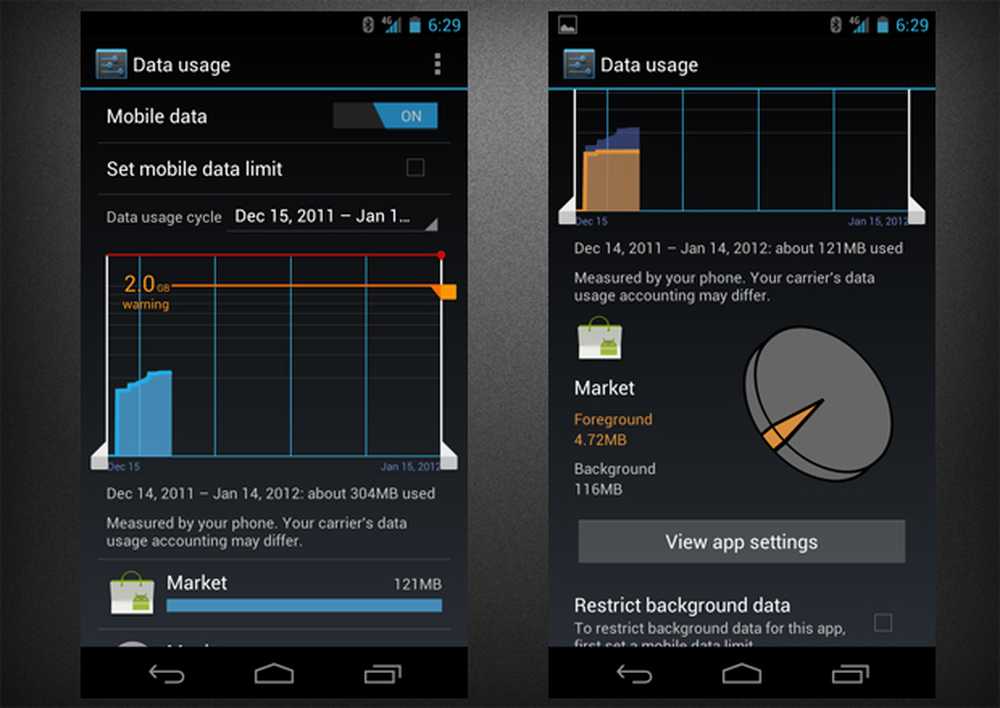
El administrador de datos
También puede establecer un límite de 3G aquí; después de este punto, los datos 3G se desactivarán automáticamente, lo que es útil para cualquier persona con un plan restringido.
11. Crea fácilmente carpetas
En cualquier pantalla de inicio, cree una carpeta arrastrando y soltando una aplicación sobre otra. Para cambiar el nombre de la carpeta, tócala, luego toca el nombre.
12. Cambia el tamaño de tus widgets
Para los widgets que admiten el cambio de tamaño, puede presionar prolongadamente el widget en la pantalla de inicio para que aparezcan los controles; Arrastra estos para cambiar el ancho y la altura..
13. Usa el ecualizador de audio
Hay un ecualizador de audio integrado en el reproductor de música de valores. Solo pega Reproducción en curso> Efectos de sonido Para abrirlo.
Navegador
El navegador puede ser la aplicación que más uses, así que aquí hay algunos consejos para ayudarte a usarlo mejor..
14. Cambiar el agente de usuario
Algunos sitios web le brindarán automáticamente una versión para dispositivos móviles de su sitio, si detectan que está usando un teléfono. Pero estas versiones a veces pueden ser versiones muy reducidas del sitio principal, con muchas menos funciones..
Puede indicar a los sitios web que le sirvan versiones de escritorio cambiando la configuración del Agente de usuario del navegador a Linux Desktop o Mac Desktop. Alternativamente, puede seleccionar iPhone, iPad, diferentes versiones de Android o incluso IE6.
15. Alterar el zoom predeterminado
De forma predeterminada, cuando abre una página, su nivel de zoom se establecerá en Medio. Puede cambiar esto a Lejano o Cerrar modificando la opción "Zoom predeterminado" en la configuración.
La otra configuración que afecta esto es "Abrir páginas en vista general", que hace que las nuevas páginas se abran completamente cuando se verifican.
16. Acceda rápidamente a la barra de direcciones
En lugar de desplazarse hasta la parte superior de la página, puede presionar Menú para que aparezca la barra de direcciones.
En los dispositivos diseñados para Ice Cream Sandwich, que no tienen un botón de Menú, puede hacer un gesto de "desplegable" para lograr lo mismo.
Teclados
Hay una gran cantidad de teclados para elegir, cada uno con sus propios trucos; Aquí, solo veremos algunos consejos que se aplican a todos los teclados en general..
17. Cambia rápidamente el teclado
En lugar de bucear a través del menú Configuración para cambiar el teclado, puede hacerlo desde cualquier aplicación: solo presione un campo de texto y presione "Método de entrada", luego elija su nuevo teclado de la lista.
18. Símbolos alternativos
Algunas teclas pueden mostrar más de un símbolo: puede presionar prolongadamente la tecla y deslizar sobre uno de los símbolos que aparecen para insertarlo. Por ejemplo, pulse la tecla “c” y puede insertar una “ç”. En el teclado predeterminado (y en algunos otros), las letras que ocultan símbolos adicionales tienen puntos suspensivos ("...") en la esquina.
La mayoría de los teclados también tienen un conjunto completo de teclas alternativas, a las que se accede presionando una tecla marcada “? 123” o “ALT” o similar. HTC Sense tiene dos menús, pero es fácil perderse el segundo: se abre al presionar una tecla marcada como "1/2", que algunas personas suponen naturalmente que significa un símbolo "medio"!
19. Esconde el teclado
Casi siempre puede alternar el teclado presionando prolongadamente la tecla Menú. En Ice Cream Sandwich, esto no funcionará, pero la mayoría de los teclados le permiten descartarlos deslizando hacia abajo dentro de ellos. (Una excepción es Swype, por razones obvias).
Por qué querrías hacer esto? Bueno, a veces los campos de texto activan el teclado cuando no quieres que cubra la mitad de la pantalla y, a veces, el teclado no aparece automáticamente cuando lo deseas.
- esto sucede a menudo con las páginas web que requieren ingreso de texto, pero no tienen ningún cuadro de texto.
20. Contracciones rápidas
El autocorrección del teclado estándar es excelente, en general, pero hay circunstancias en las que no se puede adivinar lo que estás diciendo. En particular, no puede cambiar automáticamente "mal" a "Voy" o "bien" a "nosotros", lo cual es frustrante pero comprensible. De todos modos, eso será cambia automáticamente "il" a "I'll" y "wel" a "we will" (a menos que tengas "il" y "wel" guardados en el diccionario), así que recordar esto podría ayudarte a mantener el flujo al escribir.
También parece que "iys" y "thays" se cambian a "it's" y "that", respectivamente.
LED
Algunos teléfonos no tienen LED de notificación (o trackballs), pero definitivamente son una minoría. Suponiendo que tenga uno, aquí hay un par de cosas que debe saber.
21. Luz de carga de HTC
En los teléfonos HTC, cuando está enchufado y cargando, un LED verde no significa que el teléfono esté completamente cargado; Significa que está a una carga del 90% o más. (Puede ver el nivel de carga actual en la aplicación Reloj, si no tiene un widget para ello).
22. Obtener más control sobre el LED
La aplicación Light Flow puede ofrecerle mucho más control sobre su LED: puede modificar los tipos de notificación que activan la luz, apagar automáticamente el LED por la noche y asignar diferentes colores a diferentes tipos de notificación.
Estos pequeños cambios hacen que sea más fácil saber cuándo tiene una notificación importante de un vistazo, sin tener que tocar el teléfono.
Capturas de pantalla
Hemos cubierto cómo hacer capturas de pantalla en Android antes, con y sin root (y con y sin tener que conectarlo a una computadora). Algunos teléfonos ofrecen diferentes formas de hacer esto, sin embargo.
23. Teléfonos Samsung Galaxy
Los teléfonos Samsung Galaxy ofrecen un acceso directo que le permite tomar una captura de pantalla de inmediato, sin tener que rootear. En la mayoría de los dispositivos, ese acceso directo es Atrás + Menú; en el Galaxy S II, es Home + Power. En cualquier caso, el disparo se guardará en una carpeta llamada "Captura de pantalla" en la tarjeta SD.
24. Sándwich De Helado
Una de las nuevas características de Android 4.0 agrega el mismo tipo de característica a todos los teléfonos: simplemente presione Power + Vol Down para tomar una foto de la pantalla.
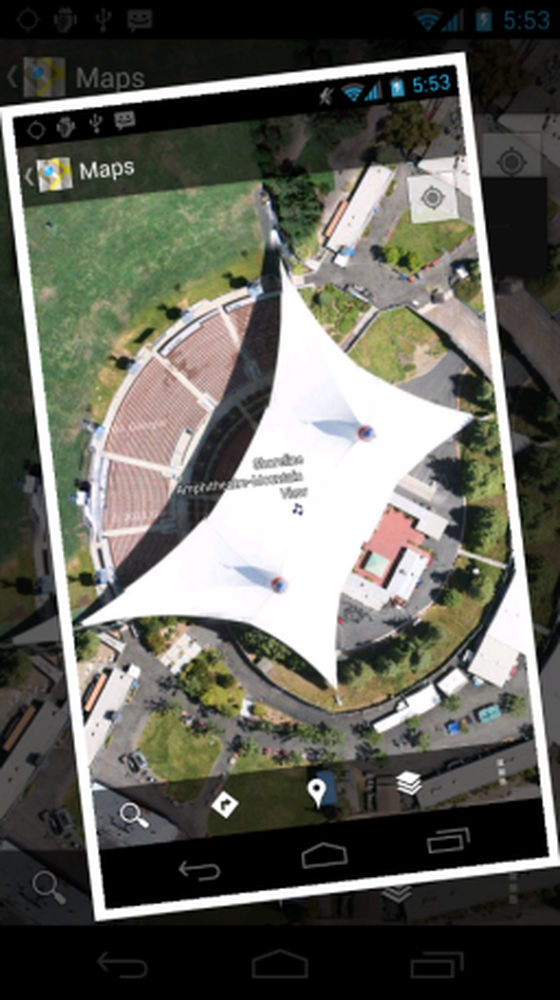
Tomando una captura de pantalla en ICS
Buscar
Quizás no se sorprenda de que la aplicación de búsqueda de Google haga un poco más que solo buscar en la web..
Nota: una nueva versión de la aplicación fue lanzada el 11 de enero, con una interfaz más limpia.
25. Buscar aplicaciones, textos y más
Además de Google, también puede buscar en su historial de SMS y pistas de música, así como en cualquier aplicación que lo admita (sus libros de Kindle, sus notas de Evernote, sus tweets de Twitter, etc.).
Desde dentro de la aplicación, presione Menú> Configuración de búsqueda> Elementos de búsqueda, y elige las aplicaciones y áreas que deseas buscar. Los resultados de la búsqueda mostrarán los listados de Google en la parte superior y otros resultados en la parte inferior..
(En la versión anterior de la Búsqueda, puede hacer lo mismo tocando el logotipo en la parte superior izquierda y seleccionando el botón pequeño para marcar).
26. Auto-completado
Al escribir una consulta, aparecerá una lista de completaciones automáticas. Toque en el palabras para ir directamente a una búsqueda de la consulta seleccionada; toque en el flecha a la derecha para simplemente agregar las palabras a su consulta, para que pueda escribir más.
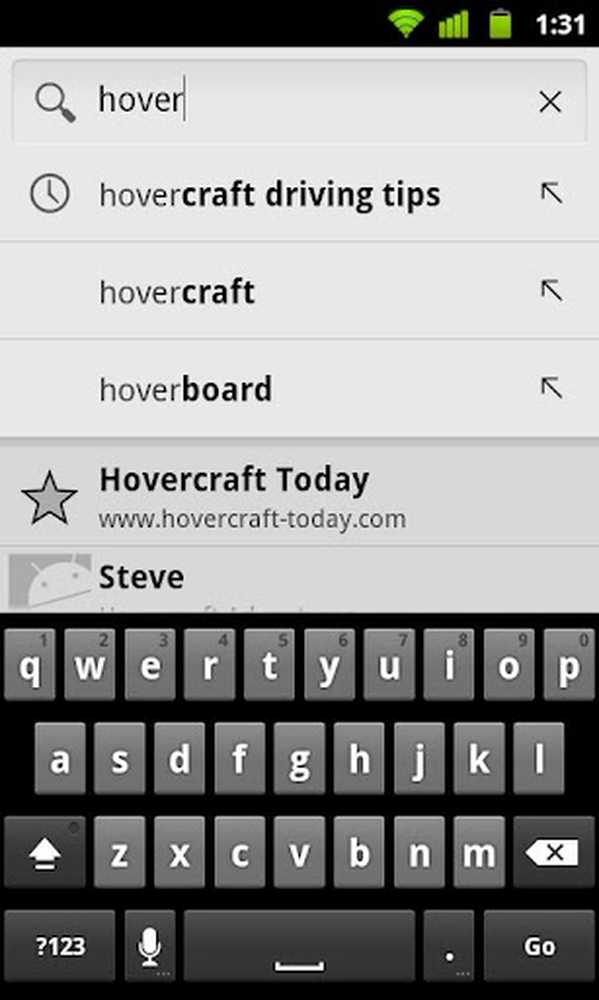
Historial de búsqueda, flechas de autocompletar, búsqueda de marcadores y búsqueda de contactos.
27. Eliminar elementos de tu historial de búsqueda
Para obtener resultados en su historial de búsqueda (los que tienen un pequeño reloj a la izquierda), mantenga presionado cualquiera para obtener una opción para eliminarlo de su historial.
28. Asignar una aplicación al botón de búsqueda
Ciertas aplicaciones le permiten asignar una pulsación larga del botón de búsqueda como acceso directo para ejecutarlas. La búsqueda por voz es la predeterminada, pero también puede asignar Captura de pantalla ahora para tomar una captura de pantalla, o SoundHound para identificar la canción, por ejemplo.
Simplemente elimine la aplicación seleccionada actualmente como predeterminada (explicada en una sugerencia anterior), luego presione prolongadamente Buscar para seleccionar una nueva.
CyanogenMod 7
CyanogenMod 7 es la ROM de elección para la mayoría del equipo de Android.AppStorm, y si no estás seguro de por qué, consulta el artículo de Rita El Khoury, 10 razones por las que debes probar CyanogenMod 7. No es de extrañar que tengamos algunas Consejos específicos de CM, entonces.
29. Usa los gestos de LockScreen
Puede habilitar los gestos de la pantalla de bloqueo que le permiten saltar rápidamente a una aplicación o realizar una tarea directamente desde la pantalla de bloqueo. Estos pueden ser habilitados y personalizados desde Configuración> Configuración de CyanogenMod> Pantalla de bloqueo.
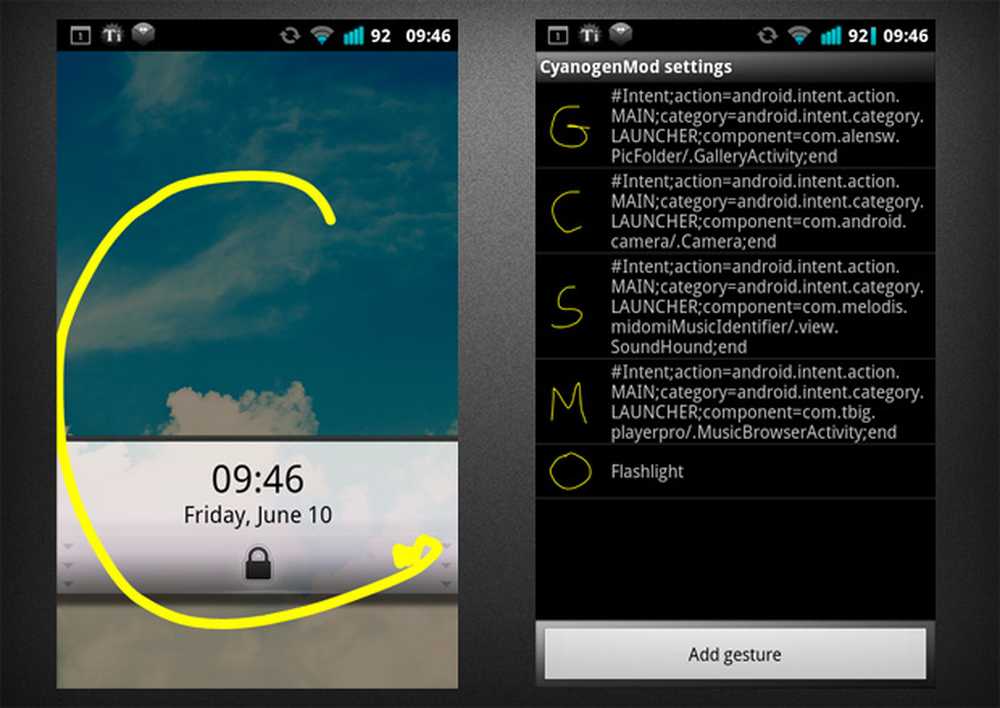
Gestos de pantalla de bloqueo
30. Rechazar rápidamente cualquier notificación única
En el panel de notificaciones, deslícese hacia la derecha en una notificación para eliminarla. (Esto se ha introducido desde entonces como una característica de stock en Ice Cream Sandwich).
31. Cambiar el número de aplicaciones recientes
¿Sabe que en Android 2.x puede presionar el botón 'Inicio' en su teléfono para obtener una lista de las aplicaciones utilizadas recientemente? En CM7, puede cambiar el número de aplicaciones en esta lista: abrir Configuración> Configuración de CyanogenMod> Configuración de entrada> Configuración de inicio de pulsación prolongada, y cambiar "Número de aplicaciones recientes".
32. Force-Kill Apps con el botón Atrás
En Ajustes> Aplicaciones> Desarrollo, hay una opción llamada "Detener la aplicación presionando prolongadamente", que, cuando está marcada, le permite eliminar la aplicación actual en primer plano presionando el botón Atrás. Es útil si usa con frecuencia una aplicación que es un poco inusual, pero tenga cuidado: algunas aplicaciones usan una pulsación larga del botón Atrás como acceso directo a otra característica (por ejemplo, muestra el Historial en el navegador predeterminado).
33. Ahorra energía yendo monocromo
Puede usar RenderFX para configurar un solo color para la pantalla, por ejemplo, elija rojo y eliminará el uso de píxeles verdes y azules, lo que ahorra energía. La opcion esta en Configuración de CyanogenMod> Interfaz> Efecto de render.
34. Terminar una llamada con un botón de prensa
Puede habilitar una opción que le permita finalizar una llamada presionando el botón de Encendido, en lugar de tener que tocar la pantalla. El ajuste se puede habilitar en Menú> Configuraciones> Accesibilidad, y se llama "El botón de encendido termina llamada".
35. Cambiar volumen sin desbloquear
Puede cambiar el volumen del timbre rápidamente, mientras su teléfono está bloqueado, tocando Encender para encender la pantalla, luego mantener presionada la tecla para abrir el menú de encendido y luego usar las teclas de volumen para ajustar el volumen.
(Esto también le brinda una forma rápida de cambiar al Modo silencioso o reiniciar el teléfono desde la pantalla de bloqueo).
36. Editar Botones de Widget de Poder de Notificación
Sobre las notificaciones, cuando se desliza hacia abajo en la barra, hay un conjunto de iconos para alternar Wi-Fi, modo silencioso, etc. Puedes elegir qué mostrar aquí en Configuración> Interfaz> Widget de notificación de energía> Botones de widgets.
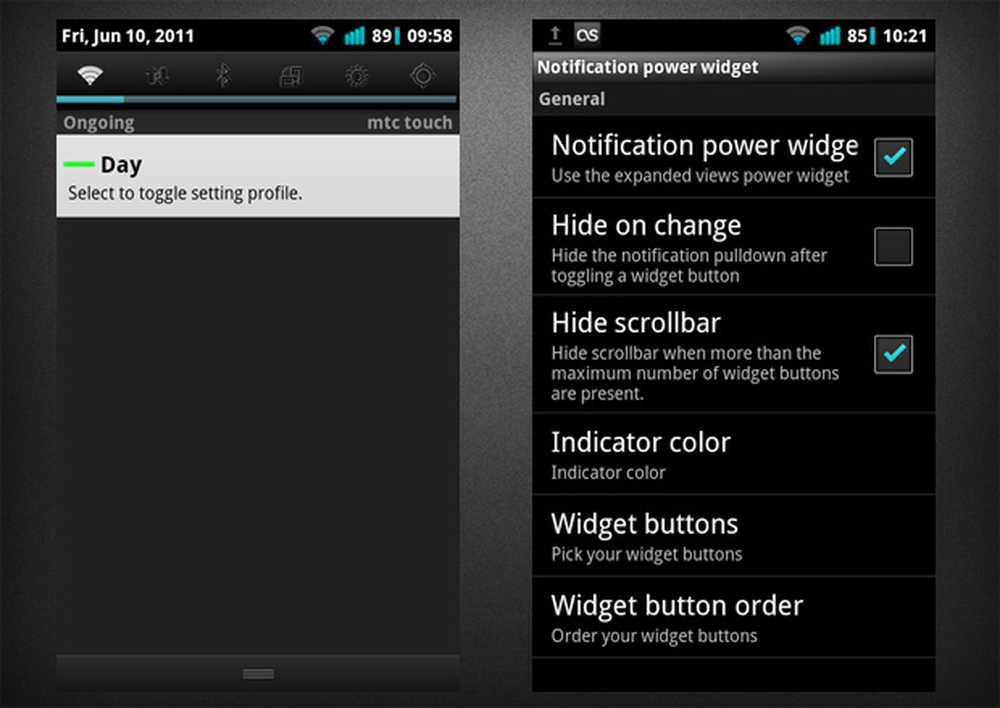
Barra de notificaciones Power Widget
Me parece útil tener la Antorcha en esta barra, para un acceso rápido.
Al presionar prolongadamente algunos de estos íconos se cargarán opciones adicionales, o se abrirá la aplicación relacionada.
37. Mostrar la carga de la batería en el área de notificación
Puede reemplazar el ícono de potencia vaga por uno que muestra el porcentaje de carga en Ajustes> Interfaz> Ajustes de barra de estado> Porcentaje de batería.
Anuncios problemáticos?
¿Alguna vez has visto aparecer un anuncio en tus notificaciones? Esto es gracias a un servicio llamado AirPush, que los desarrolladores pueden usar en sus aplicaciones. Más bien molesto, los anuncios de AirPush no indican de qué aplicación provienen.
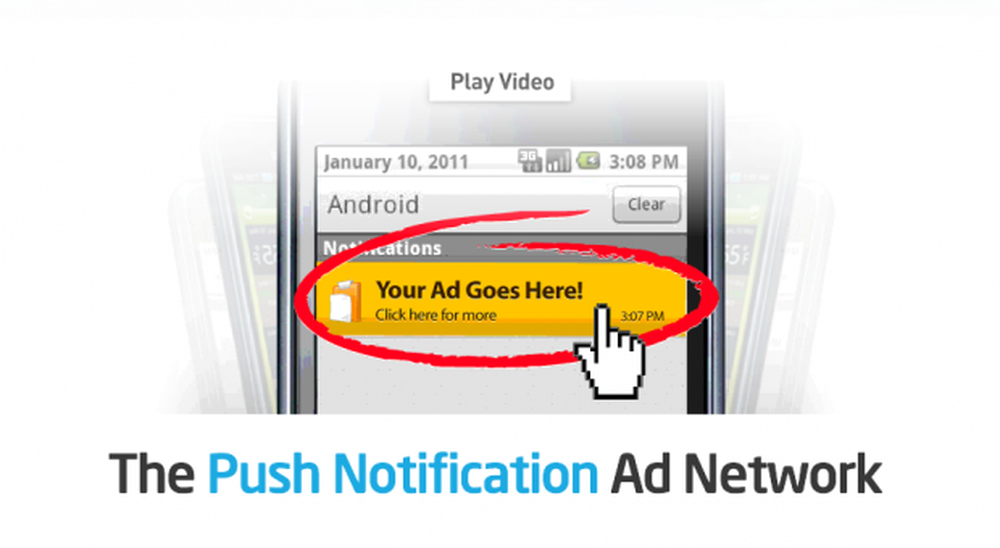
Un anuncio de AirPush, que muestra un anuncio de AirPush.
38. Descubre qué aplicaciones utilizan AirPush
Puede usar AirPush Detector para encontrar la aplicación responsable de poner anuncios en sus notificaciones..
Me sorprendió descubrir que el 45% de los lectores estaban contentos con la idea de utilizar notificaciones para fines distintos de ... bueno, notificación.
mapas de Google
Google Maps es una de las aplicaciones Killer de Android. Es genial en la superficie, pero aún mejor si sabes un poco más sobre él..
39. la navegación de tránsito
Transit Navigation agrega soporte para el transporte público: autobuses, trenes, etc. No solo le dice qué rutas tomar, sino que también le avisa cuando es hora de bajar en la siguiente parada..
40. Comparte tu ubicación
Toque su ubicación en el mapa (puede presionar el botón en la parte superior derecha para hacer una vista panorámica de esto), luego presione la ventana emergente "Mi ubicación" que aparece. Desde aquí, puede enviar la ubicación a otras personas, a través de SMS, correo electrónico, Facebook o cualquier otro método en el menú Compartir..
41. Habilitar Labs
Golpear Menú> Configuraciones> Labs para encontrar características adicionales que puede activar.
El más útil, en mi opinión, es "Área de mapa de precache", que le permite descargar cualquier área del mapa con antelación..
Aplicaciones especificas
O, "las cosas que no caben en ninguna otra sección".
42. Solucionar problemas de YouTube
Si tiene problemas con la congelación de YouTube durante la reproducción o no actualiza el video, vaya a Ajustes> Aplicaciones> Gestionar aplicaciones> YouTube, y presione Force Stop seguido de Clear Cache y finalmente Clear Data. Esto restablecerá efectivamente YouTube.
La próxima vez que abra la aplicación, solo inicie sesión nuevamente con sus credenciales de Google y estará listo para comenzar. Esto resuelve la mayoría de los problemas con la reproducción de video.
43. ADW Dockbar con aplicaciones infinitas
En ADW Launcher, así como en el dock de 1, 3 o 5 íconos, puede habilitar una "barra de acoplamiento" que puede almacenar tantos accesos directos como desee (deslícese hacia la izquierda y hacia la derecha para desplazarse a través de ellos). Simplemente deslice hacia arriba desde la parte inferior de la pantalla de inicio para que sea visible y arrastre los accesos directos a ella. Desliza hacia abajo para esconderlo y mostrar el muelle normal de nuevo.
44. Go Launcher Ex Tips
Puede configurar una aplicación para que se inicie al deslizar hacia abajo en la pantalla de inicio (en Menú> Preferencias> Configuración de operación> Acción de deslizar hacia abajo). También puede configurar la acción de deslizar hacia arriba.
También puede establecer acciones de deslizamiento para los iconos de acoplamiento. He configurado el ícono del cajón de la aplicación en mi dock para abrir la configuración al deslizar.
Si no te gustan las etiquetas de texto para los íconos de la pantalla de inicio que abarrotan el espacio, puedes deshabilitarlas en Menú> Preferencias> Configuración de pantalla.
45. Chrome para consejos telefónicos
Esto puede hacer más que simplemente abrir enlaces remotamente en un navegador: las páginas de Google Map se abrirán en la aplicación Maps, y los videos de YouTube se abrirán en la aplicación YouTube. Además, si copia texto, se transferirá al portapapeles; Los números de teléfono se ingresarán automáticamente en el marcador, listos para llamar. Obtenga más información en este artículo.
Además, puede abrir la aplicación real en su teléfono para obtener una lista de todas las cosas que se le enviaron en el pasado, ordenadas por fecha.
Si está utilizando Chrome para Android, use Chrome to Mobile en lugar de Chrome to Phone.
Solo por diversión
Por último, un par de consejos que son inútiles, pero divertidos..
46. Ver el huevo de Pascua.
Esto funciona en la mayoría de los dispositivos Android: abrir Ajustes> Acerca de, a continuación, pulse "versión de Android" repetidamente. El resultado varía según la versión de Android que estés ejecutando..
47. Resuelve sudoku con tu cámara
La aplicación Google Goggles puede resolver los acertijos de Sudoku. Solo toma una foto y dale unos segundos.
(Y si te gusta el Sudoku, echa un vistazo a nuestra colección de juegos de rompecabezas de la hora del café. - Ed)
Buscando por mas?
Si te ha gustado esto, echa un vistazo a algunos de nuestros otros redondos:
- Más de 50 aplicaciones y recursos para personalizar tu pantalla de inicio de Android
- 60 hermosos fondos de pantalla para tu teléfono Android
- 35 aplicaciones de Android para monitorear las estadísticas de uso y modificar las utilidades del sistema
- Personalice cada aspecto de su experiencia con Android (marcadores, teclados, pantallas de bloqueo y más)
Y síganos en Twitter, Facebook y Google+ para obtener nuestras últimas actualizaciones..




